《认识powerpoint》教学设计教学内容.docx
《《认识powerpoint》教学设计教学内容.docx》由会员分享,可在线阅读,更多相关《《认识powerpoint》教学设计教学内容.docx(15页珍藏版)》请在冰豆网上搜索。
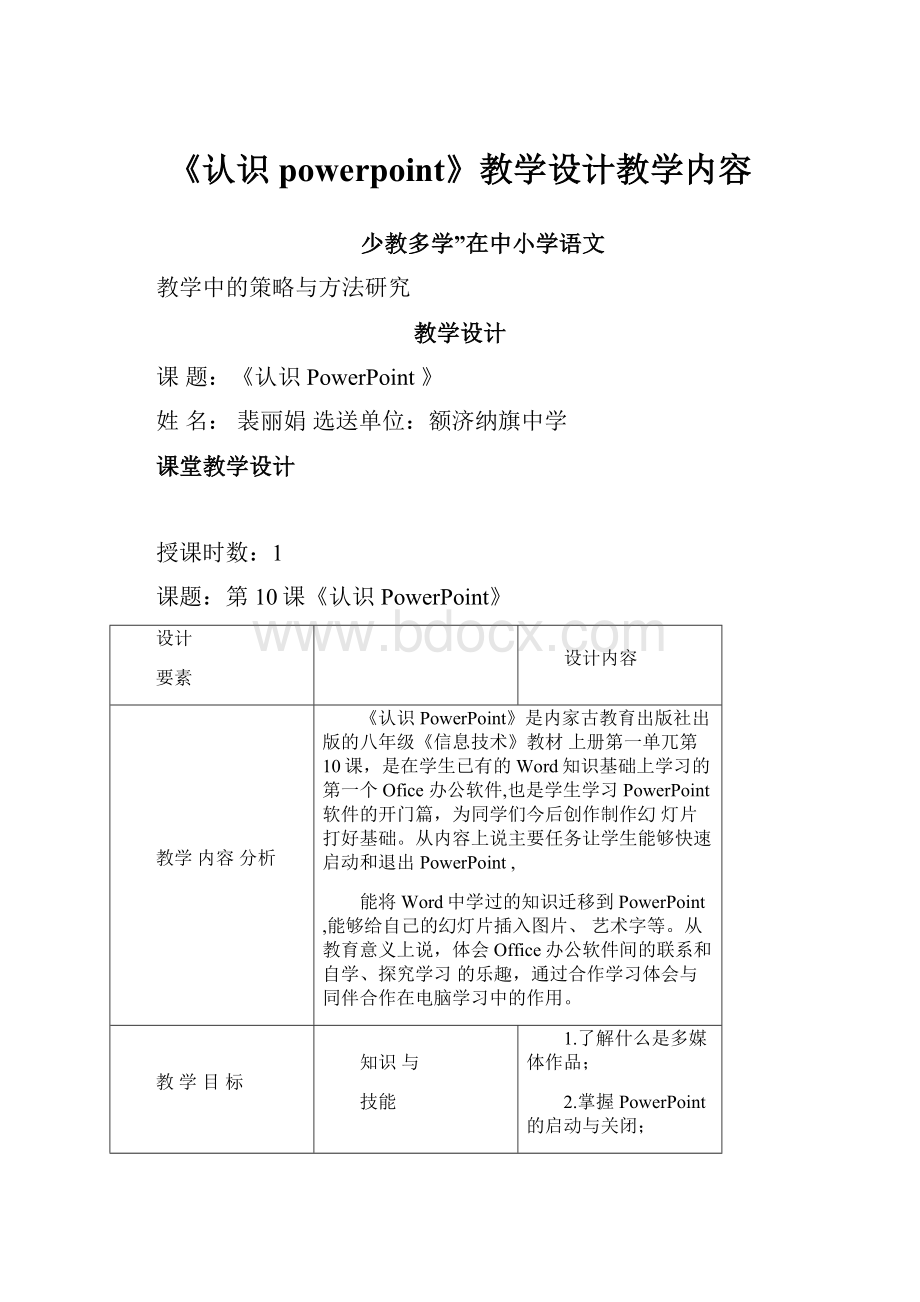
《认识powerpoint》教学设计教学内容
少教多学”在中小学语文
教学中的策略与方法研究
教学设计
课题:
《认识PowerPoint》
姓名:
裴丽娟选送单位:
额济纳旗中学
课堂教学设计
授课时数:
1
课题:
第10课《认识PowerPoint》
设计
要素
设计内容
教学内容分析
《认识PowerPoint》是内家古教育出版社出版的八年级《信息技术》教材上册第一单兀第10课,是在学生已有的Word知识基础上学习的第一个Ofice办公软件,也是学生学习PowerPoint软件的开门篇,为同学们今后创作制作幻灯片打好基础。
从内容上说主要任务让学生能够快速启动和退出PowerPoint,
能将Word中学过的知识迁移到PowerPoint,能够给自己的幻灯片插入图片、艺术字等。
从教育意义上说,体会Office办公软件间的联系和自学、探究学习的乐趣,通过合作学习体会与同伴合作在电脑学习中的作用。
教学目标
知识与
技能
1.了解什么是多媒体作品;
2.掌握PowerPoint的启动与关闭;
3.通过欣赏PowerPoint作品,掌握演示文稿的打开、保存、播放;
4.掌握用PowerPoint制作幻灯片的基本方法。
过程与
方法
以欣赏一组幻灯片作品的形式进行激趣导入,通过利用word知识的迁移,让学生去试,去研究。
整个教学过程中,老师作为活动的组织者,以任务作驱动,先让学生去尝试,然后学生自主地发现问题,解决问题。
情感
态度
价值
通过欣赏和剖析ppt作品,培养学生的审美情趣,激发学生学习制作演示文稿的兴趣和信心;在引导学生完成任务的过程中,培养学生协作与交流的意识和自主学习能力,为学生终身学习奠定基础。
观
学情
分析
本节课的教学对象是八年级学生,他们对身边的新事物很感兴趣,因此对于学习的积极性也比较高,模仿能力以及创作能力比较强。
学生已有word知识基础,因此可以通过知识的迁移来让学生掌握如何启动、退出PowerPoint。
学
生在以前的学习生活中应该见过多媒体作品,只有感性认识,通过课堂的作品欣赏和总结可以将感性认识上升到理性认识。
为此我在课堂上采取了不同的教
学手段,来激发学生学习的兴趣,让学生成为课堂的真正主人。
教学
分析
教学
重点
激发学生学习制作演示文稿的兴趣与信心。
教学
难点
难点
培养学生有意识、合理地进行知识迁移的能力。
解决
办法
以任务作驱动,先让学生去尝试,然后学生自主地发现问题,解决问题。
学生在不断地尝试中,感受成功,体验学习计算机的快乐。
教学
策略
以欣赏一组幻灯片作品的形式进行激趣导入,通过利用word知识的迁移,
让学生去试,去研究。
整个教学过程中,老师作为活动的组织者,以任务作驱动,先让学生去尝试,然后学生自主地发现问题,解决问题。
流
程
图
第10课《认识PowerPoint»
一、情境导入,激发兴趣
二、自主探索,熟悉PowerPoint
(一)自学探究、学习新知(PowerPoint的启动与退出)
(二)任务驱动、自主学习(制作幻灯片的基本方法)
i
三、巩固练习、创作交流
四、总结
第10课《认识PowerPoint»
一、PowerPoint的启动与退出
板
二、制作简单的幻灯片
J内容提示向导
书
|设计模板
设
计
三、放映幻灯片F5
教学过程
教学内容
教学环节
教师活动
学生活动
教学设计
意图
教学
补案
课前准备
分组:
将学生分成6—8个小组。
(每个小组自选组长、给小组命名)
通过生动活
泼的幻灯片
一、情境导入,激发兴趣
师:
同学们,大家好!
很高兴和大家一起来分享这40分钟。
今天,我们初次见面,我给大家带来了一个
学生回答:
作品来引入,激发学生学习兴趣。
礼物,想看吗?
想
(课件出示)
播放PPT作品
神奇之旅一《我的豕乡》
快乐的童年一《喜羊羊与灰太狼》师:
大家说说看这组作品有什么特点?
学习讨论
回答
(图文并茂,这两个特点我们使用word能不能做到?
但是我们在这个作品上还听到了美妙的音乐,这在word中能做到吗?
)
它是把文字、图片、声音、动画、影像等多种形式结合在一起,
让学生感
知多媒体
共同表达一个主题,这样的作品叫
作品的含
做多媒体作品。
义
刚才老师带来的是使用
PowerPoint制作的多媒体作品。
通
过老师的展示,同学们知不知道用
PowerPoint还能制作些什么?
学生回答
今天老师给大家介绍的这位新
朋友可以帮助我们制作教学课件、产品演示,还可以制作商业广告、祝福贺卡等多媒体文稿。
你们想不想亲手制作多媒体作品?
从今天起,我们就来学习利用PowerPoint来制作多媒体作品。
引出新课
教学过
程
教学内容
教学环节
教师活动
学生活动
教学设计
意图
教学
补案
自主探
索,熟悉
PowerPoint
(一)自学探究,学习新知
对PowerPoint同学们可能
感到比较陌生,但你们一定认识他的好兄弟一一Word,他们都是office大家庭中的成员。
作为工具软件,它们的很多基本操作方法都是相同的,比如说软件的启动退出、文字的修饰、插入艺术字等。
(1)启动PowerPoint
想一想:
(启动退出Word的几种常用的方法)
1、如何启动PowerPoint?
2、如何退出PowerPoint?
学生演示操作
学生动手操
作尝试启动
PowerPoint
的方法
(二)任务驱
动、自主学习
(2)两种新建演示文稿方法的简单介绍
师:
在“PowerPoint”新建演示文稿中,包含“内容提示向导”和“设计模板”等几个选项,可以完成相应的功能。
“内容提示向导”提供了演示文稿的主题及结构,其中有提示内容、目的、样式、讲义和输出信息,帮助你创建一份新的演示文稿。
新演示文稿中内含示例文本,可以用自己的文本将它替换掉。
任务一:
利用“内容提示向导”创建一
学生认真听
取任务
引导学生把
Word中学
过的知识迁移到
PowerPoint
让学生通过自主尝试与探究而获得知识,可以使他们获得满足感、成就感。
教学过
程
教学内容
教师活动
学生活动
教学设计
教学
份“贺卡”演示文稿。
教学环节
意图
补案
给学生时间创建一份演示文稿,教师边巡视边指导。
学生根据内容提示向导制作贺卡,让学生自主探究学习
学生展示作品
学生在教师的引导下不
对学生的作品进行评价。
根据学生掌握情况进行总结:
操作步骤如下:
(边讲边演示)在“新建演示文稿”框中选定“内容提示向导”,再单击“确定”按钮,出现“内容提示向导”对话框;单击“下一步”按钮,再单击“出版物”按钮,在右边框中选择“贺卡”;依次单击“下一步”按钮;最后单击“完成”按钮,一份关于“贺卡”的演示文稿制作完成;单击屏幕左下角的放映按钮,从头开始放映该演示文稿;依次在屏幕上单击,直到放映完毕。
解决问题:
如何放映?
1、幻灯片放映——观看放映
2、F5
师:
“设计模板”是PowerPoint根据常用的演示文稿类型归纳总结出来的具有不同风格的演示文稿。
用户根据向导提出的各种问题进行回答或选择,创建一个新的演示文稿。
知不觉中主动参与到课堂中来,并把认识的主动权交给学生,而不是教师把知识强压给学生。
教学过程
教学内容
教学环节
教师活动
学生活动
教学设计
意图
教学
补案
任务二:
利用“设计模板”创建一份介绍小组团队的演示文稿。
给学生时间自己创建一份演示文稿,教师边巡视边指导。
学生利用设计模板制作贺卡,让学生自主探究学习
学生展示作品
通过学生尝试-遇到问题-提出问题-解决问题-教师总
对学生的作品进行评价。
根据学生掌握情况和遇到的问题
进行讲解、总结:
操作步骤如下:
(边讲边演示)在
“新建演示文稿”框中选定“设计模板”,再单击“确定”按钮,出现“新建演示文稿”对话框;在对话框中单击“设计模板”标签,再选择一份模板,并观看右侧预览框中的预览效果,选定后单击“确定”按钮,出现“新幻灯片”对话框,在“请选取自动版式”框中选定“标题幻灯片”版式,再单击“确定”按钮,进入PowerPoint工作窗口;单击标题占位符,输入内容;单击常用工具栏上的“新幻灯片”按钮,在弹出的“新幻灯片”对话框中选定版式,再单击“确定”按钮;单击标题占位符,输入内容;单击文本占位符,输入内容。
单击屏幕左下角的放映按钮,从头开始
结这一过程,由一些任务为载体,充分调动学生的热情和积极性,让学生在实践中获得知识,获得成功,增强学生自信心。
放映该
教学过
程
教学内容
教学环节
教师活动
学生活动
教学设计
意图
教学
补案
三、巩固学
演示文稿;在屏幕上单击,放映第2张幻灯片。
解决问题1、输入文字必须借助文本框。
2、插入新幻灯片。
3、插入图片
师:
那大家愿意接受更高难度
通过巩固练
习、创作交流
的挑战吗?
学生积极参
习,让学生
任务三:
与挑战
把今天学习
老师确定主题,学生选题并在
的内容熟练
规定时间内完成创作。
运用起来。
1、确定模板,根据模板风格
进行创作。
培养学生
2、做一组古诗《静夜思》的
的创造能
演示文稿。
力
四、总结
师:
通过欣赏和尝试制作,演示文稿对同学们已经不再神秘,你想拥有自己心爱的、能展示自己个性的作品吗?
课后,请同学们以小组为单位,自选主题,规划设计一个演示文稿,在以后的学习中,同学们可以利用所学知识不断充实它,完善它,在学期结束时,你会有意想不到的收获。
展示学生评价表对学生进行激励。